HL-J6010DW
Vanliga frågor & felsökning |
Papper fastnar i maskinens främre del
- [Trassel front/baksida], [Upprepa Trassel front/baksida]
- [Trassel front], [Upprepa Trassel front]
- [Trassel front/kombifack], [Upprepa Trassel front/kombifack]
- Dra ut maskinens nätkabel ur eluttaget.
- Ta bort pappret som laddats i kombifacket.
- Dra ut fack 1 (1) ur maskinen såsom pilen visar.
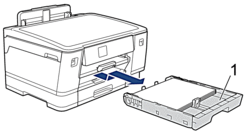

Om LCD:n visar upprepade meddelanden om pappersstopp, t.ex. [Upprepa Trassel front/baksida], lyfter du pappersstödet (1) och drar sedan ut det helt ur maskinen i den vinkel som pilen visar.
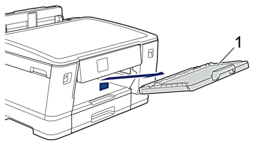
Gå till nästa steg när du är klar.
- Ta långsamt bort pappret som fastnat (1).
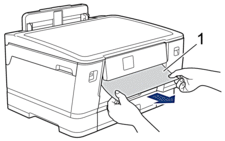

Om LCD:n visar upprepade meddelanden om pappersstopp, t.ex. [Upprepa Trassel front/baksida], gör följande:
- Fäll upp fliken och ta bort pappret som fastnat.
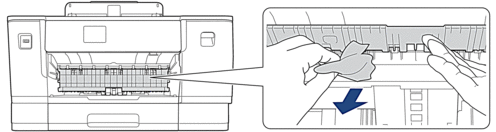
- Kontrollera noga i (1) om det finns några pappersrester.
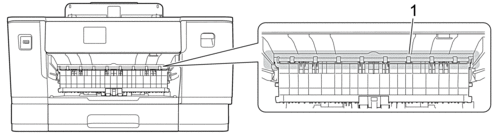
Gå till nästa steg när du är klar.
- Ta tag i greppen på båda sidor om maskinen med händerna och öppna det övre locket (1).
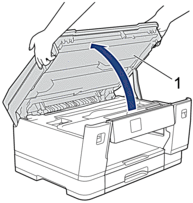
- Dra långsamt ut pappret som har fastnat (1) ur maskinen.
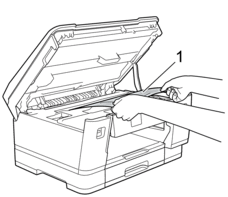

Om LCD:n visar upprepade meddelanden om pappersstopp, t.ex. [Upprepa Trassel front/baksida], flyttar du på skrivhuvudet och tar bort alla kvarvarande papper i detta område. Se till att det inte finns några pappersrester kvar i hörnen inuti maskinen (1) och (2).

Gå till nästa steg när du är klar.
- VIKTIGT
-
- Om skrivhuvudet har stannat i det högra hörnet (såsom visas på bilden) går det inte att flytta det. Stäng överlocket och anslut sedan strömsladden. Öppna det övre locket igen och håll
 nedtryckt tills skrivhuvudet går till mitten.Koppla sedan ur maskinen från strömkällan och ta bort pappret.
nedtryckt tills skrivhuvudet går till mitten.Koppla sedan ur maskinen från strömkällan och ta bort pappret. 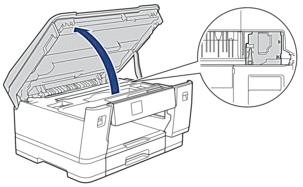
- Om papper fastnar under skrivhuvudet ska du dra ur maskinens nätkabel och sedan flytta skrivhuvudet och ta bort pappret.
- Om du får bläck på huden eller kläderna ska du genast tvätta bort det med tvål eller rengöringsmedel.
- Stäng det övre locket försiktigt genom att ta tag i greppen på båda sidorna.

- Om LCD-skärmen visar [Trassel front/baksida] eller [Upprepa Trassel front/baksida], gör följande:
- Öppna luckan för pappersstopp (1) på maskinens baksida.
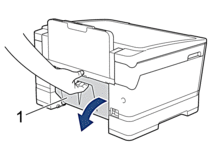
- Titta noga efter i maskinen om det finns några pappersrester och dra långsamt ut dem ur maskinen.
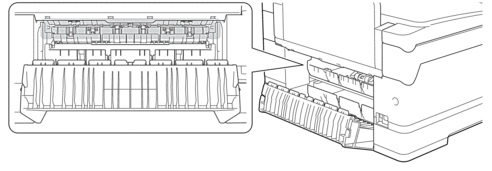
- Stäng luckan för pappersstopp. Se till att luckan är helt stängd.

- Om LCD-skärmen visar [Trassel front/kombifack] eller [Upprepa Trassel front/kombifack] ser du till att titta noga inuti kombifacket efter papper som fastnat. Tryck på frigöringsspaken (1) mot den bakre delen av maskinen, och dra sedan sakta ut pappret som fastnat ur kombifacket.
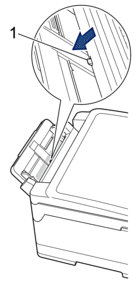
- Om LCD:n visar upprepade meddelanden om pappersstopp, t.ex. [Upprepa Trassel front/baksida] och du har tagit bort pappersstödet ska du sätta tillbaka det ordentligt i maskinen. Se till att du passar in pappersstödet i kanalerna.
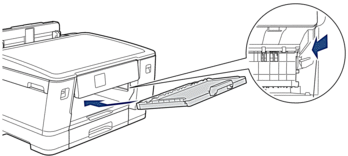
- Tryck långsamt in fack 1 i maskinen.
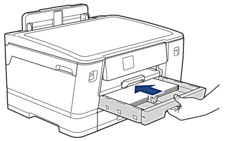
- Anslut nätkabeln igen.
 Om pappersstopp uppstår upprepade gånger kan en liten pappersbit ha fastnat i maskinen.
Om pappersstopp uppstår upprepade gånger kan en liten pappersbit ha fastnat i maskinen.
 Närliggande information: Ta bort pappersbitar
Närliggande information: Ta bort pappersbitar
